 �@
�@



 �@
�@



�@�o���o���ɂȂ����`�b�vLED�͋L����^�Ԃ̕\�����Ȃ��A���ۂɓ_�����Ă݂Ȃ��Ɣ����F������Ȃ��B�������A���[�h������X�n���_�Â�����̂���ςł���B
�@�����ŁA�ȒP��LED��_���ł���s���Z�b�g�^�̃W�O���쐬�����B�������̃s���Z�b�g�Ƀu���b�h�{�[�h�p�W�����p�[���C���[(pin-pin�A20cm)���O���[�K�����g���ČŒ肵���B�`�b�vLED�̔����e�X�g�ɂ͓d���l��mA�P�ʂŐݒ�ł���LED�e�X�^�[�𗘗p�����B
�@�\�t�g�d�r�Ƃ́A�\�t�g�E�F�A���ғ������邽�߂́h���z�̓d�r�h�ŁA�g�p���ԁA�g�p���ԁA�g�p�A�g�p�����A�\�t�g�E�F�A�̊e��@�\���̎g�p�ʂɉ����Ďc�ʂ����������邱�Ƃ��ł���B�܂��A�\�t�g�E�F�A�̎g�p�ɍۂ��ď]�ʉۋ��i�����^���̔��j�A���z����ۋ��A�S�N�d�r�i�i�v�g�p���j�ɂ�锄���̔����̗p�r�ɉ������ۋ����������邱�Ƃ��ł���B
�@�\�t�g�d�r���g���܂ꂽ�\�t�g�E�F�A�́A�Ή�����\�t�g�d�r���[�d����Ă��Ȃ��Ɖғ����Ȃ����߁A���̃\�t�g�E�F�A�݂̂��R�s�[���Ă����삵�Ȃ��B�܂��APC�ɏ[�d���ꂽ�\�t�g�d�r�́A�n�[�h�f�B�X�N�ɕ��U�L�^������A�n�[�h�E�F�A���𗘗p���ĈÍ�������ȂǃZ�L�����e�B��̓��ꏈ�����{����Ă���A�\�t�g�d�r���̂̃R�s�[�͑�ϓ���A��@�R�s�[�i�s���g�p�j�̖h�~��Ƃ��Ă��L���Ƃ̂��ƁB
�@Windows�t�H�[���ɐ}�`��`�悷��ɂ�Windows API�ł���GDI+�iGraphics Device Interface�j�����p�ł���B�Ⴆ�A������`�悷��ɂ�CreateGraphics���\�b�h���g����Graphics�I�u�W�F�N�g��錾���AGraphics�N���X��DrawLine���\�b�h���g���B
Public Class Form1
Private Sub Button1_Click(sender As Object, e As EventArgs) Handles Button1.Click
Dim g = PictureBox1.CreateGraphics() �O���t�B�b�N�I�u�W�F�N�g�̐錾
g.DrawLine(Pens.Red, 0, 0, 100, 100) '������`��
Dim rct As New Rectangle(200, 50, 100, 50) '�l�p�`�f�[�^(�\���́j���쐬
g.DrawRectangle(Pens.Black, rct) '�����`��`��
g.DrawEllipse(Pens.Green, 50, 200, 100, 100) '�~��`��
Dim pnt As Point() = {New Point(250, 200), '�|�C���g�f�[�^�z����쐬
New Point(200, 300),
New Point(300, 300)}
g.DrawPolygon(Pens.Blue, pnt) '�O�p�`��`��
Dim fnt As New Font("MS UI Gothic", 20) '�t�H���g���w��
g.DrawString("Test", fnt, Brushes.Black, 200, 0) '������`��
End Sub
End Class |
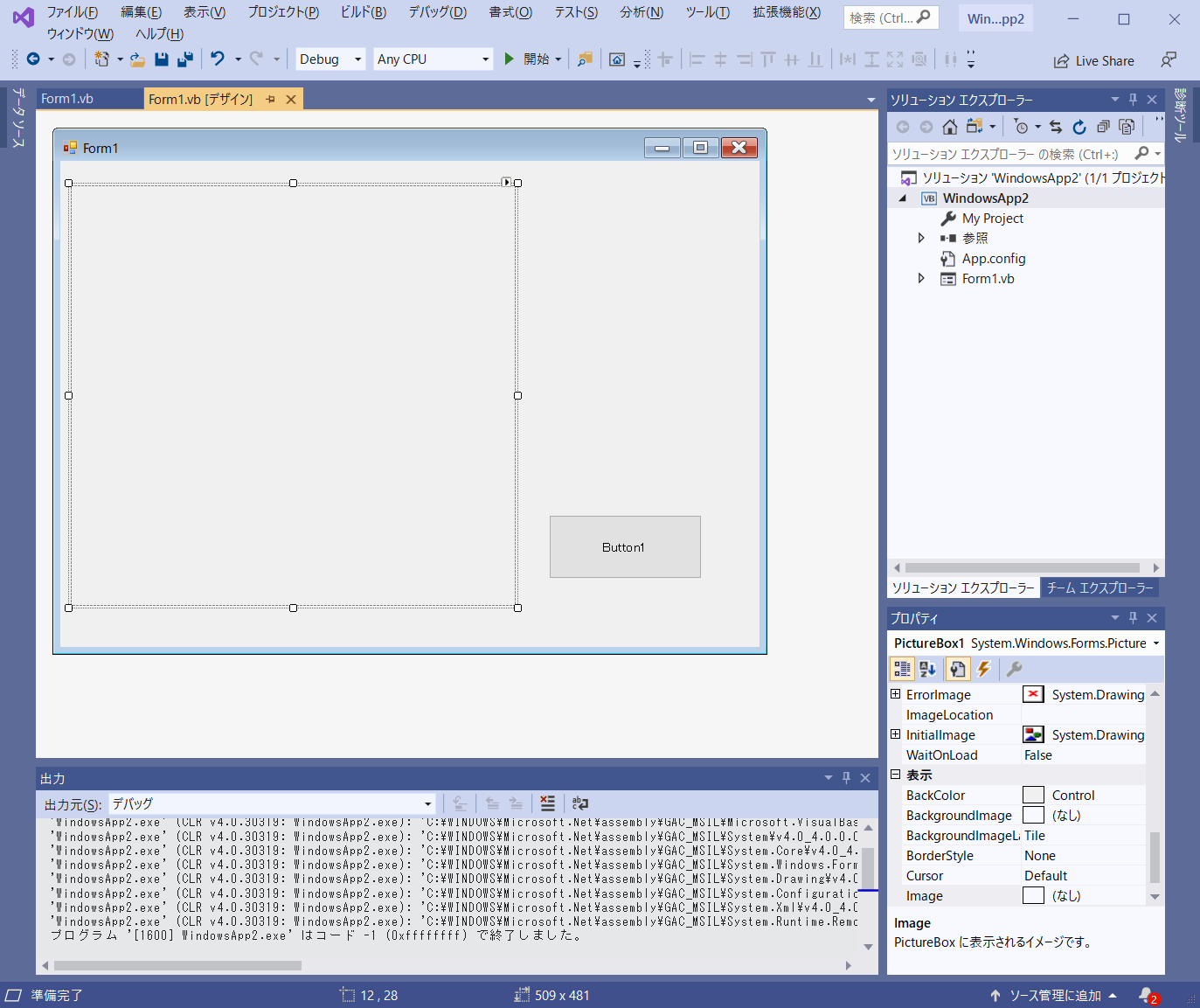 |
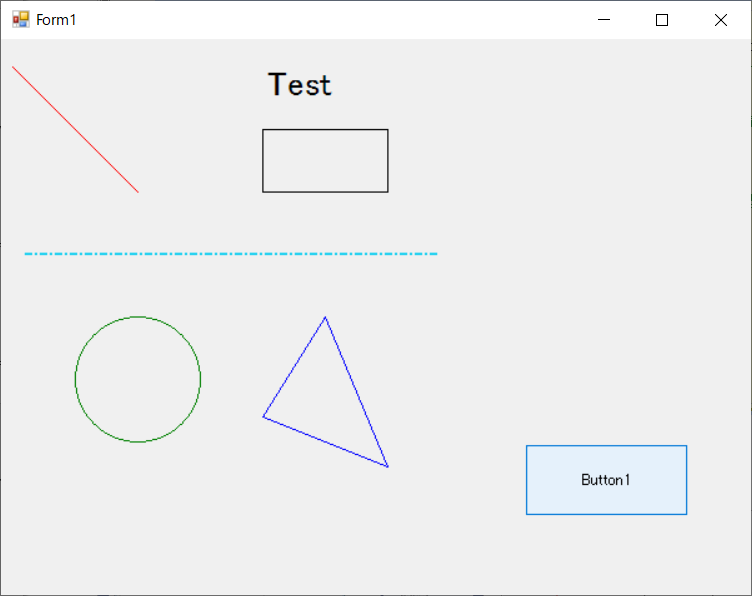 |
| �t�H�[�����f�U�C���� | ���s���Ă݂�Ɓi���܂����`��) |
�y�O���t�B�b�N�`�揑���z
�y�p�����[�^�z
| (�F��) | (16�i��) | �@ | (�F��) | (16�i��) |
|---|---|---|---|---|
| Black | &H000000 | �@ | White | &HFFFFFF |
| Gray | &H808080 | �@ | Red | &HFF0000 |
| Yellow | &HFFFF00 | �@ | Olive | &H808000 |
| Green | &H008000 | �@ | Lime | &H00FF00 |
| Cyan | &H00FFFF | �@ | Teal | &H008080 |
| Blue | &H0000FF | �@ | Navy | &H000080 |
| Purple | &H800080 | �@ | Magenta | &HFF00FF |
| Custom | 5 | ���[�U�[��`�̃J�X�^�� �_�b�V�� �X�^�C�����w��B |
| Dash | 1 | �_�b�V���ō\������钼�����w��B |
| DashDot | 3 | �_�b�V���ƃh�b�g�̌J��Ԃ��p�^�[���ō\������钼�����w��B |
| DashDotDot | 4 | �_�b�V���� 2 �̃h�b�g�̌J��Ԃ��p�^�[���ō\������钼�����w��B |
| Dot | 2 | �h�b�g�ō\������钼�����w��B |
| Solid | 0 | �������w��B |
| Display | 1 | �\���f�o�C�X�̒����̒P�ʂ��w��B �i�f�B�X�v���C�ɂ̓s�N�Z���A�v�����^�[�ɂ� 1/100 �C���`���w��j |
| Document | 5 | �h�L�������g�P�� (1/300 �C���`) ���̒P�ʂɎw��B |
| Inch | 4 | �C���`���̒P�ʂɎw��B |
| Millimeter | 6 | �~�����[�g�����̒P�ʂɎw��B |
| Pixel | 2 | �f�o�C�X �s�N�Z�����̒P�ʂɎw��B |
| Point | 3 | �v�����^�[ �|�C���g (1/72 �C���`) ���̒P�ʂɎw��B |
| World | 0 | ���[���h���W�n���̒P�ʂɎw��B |
| DirectionRightToLeft | 1 | �e�L�X�g���E���獶�֕\���B |
| DirectionVertical | 2 | �e�L�X�g���c�����Ɉʒu���킹��B |
| DisplayFormatControl | 32 | ������E���w������}�[�N�Ȃǂ̐��䕶�����O���t�ŕ\���B |
| FitBlackBox | 4 | �����̈ꕔ��������̃��C�A�E�g�l�p�`����͂ݏo�����Ƃ����B |
| LineLimit | 8192 | �����w��p�̎l�p�`�ɂ́A���S�Ȓ������������C�A�E�g�����B |
| MeasureTrailingSpaces | 2048 | �e�s�̍s���ɋ��܂߂�B ����ł́A�e�s���̋����O�B |
| NoClip | 16384 | �O���t�̓ˏo���Ə����w��p�̎l�p�`����͂ݏo�����b�v�����> ���Ȃ��e�L�X�g��\���B����ł́A�����w��p�̎l�p�`����͂ݏo��> �e�L�X�g�ƃO���t���͂��ׂăN���b�v�����B |
| NoFontFallback | 1024 | �v�����ꂽ�t�H���g�ŃT�|�[�g����Ă��Ȃ������̃t�H���g��ؑւ� �t�H�[���o�b�N���ɂ���B���������͋̐����`�ŕ\���B |
| NoWrap | 4096 | �s�̃e�L�X�g�̐܂�Ԃ����ɂ���B |
�����܂��@�E�E�E��L�̃R�[�h�Ɏ��̃T�u���[�`����lj����Ă݂Ă��������B
Private Sub Picture1_Paint(sender As Object, e As PaintEventArgs) Handles PictureBox1.Paint
Dim pnt1 As New Point(10, 150)
Dim pnt2 As New Point(340, 150)
Dim pen As New Pen(Color.FromArgb(42, 210, 240), 2)
pen.DashStyle = Drawing2D.DashStyle.DashDot
e.Graphics.DrawLine(pen, pnt1, pnt2)
End Sub
|
 |
 |
 |